Cách đặt mật khẩu cho file Excel đơn giản, bảo mật nhất!

Lợi ích của việc đặt mật khẩu cho file Excel
Việc đặt mật khẩu cho file Excel mang lại nhiều lợi ích quan trọng trong việc bảo vệ thông tin cá nhân và dữ liệu kinh doanh. Nó giúp ngăn chặn người không có quyền truy cập từ việc mở hoặc chỉnh sửa các tệp tin quan trọng, đảm bảo rằng chỉ những người được phép mới có thể xem hoặc thay đổi thông tin.
Mật khẩu cũng giúp bảo vệ dữ liệu khỏi sự truy cập trái phép trong trường hợp thiết bị lưu trữ bị mất hoặc bị đánh cắp, giảm thiểu rủi ro mất mát thông tin nhạy cảm hoặc bí mật kinh doanh. Ngoài ra, việc này còn hỗ trợ việc tuân thủ các quy định về bảo mật thông tin, là một phần của quy trình quản lý rủi ro và bảo mật thông tin tổng thể. Khi sử dụng mật khẩu, người dùng cũng cần đảm bảo rằng mật khẩu đó đủ mạnh và được bảo quản an toàn để tránh rủi ro bị phá vỡ bảo mật.
Xem thêm: Khắc phục lỗi không mở được file Excel chỉ với vài bướcCách đặt mật khẩu cho file Excel
Dưới đây là cách đặt mật khẩu cho Excel trong Office 2016 nhưng với cách mà mình hướng dẫn dưới đây, bạn có thể có thể áp dụng trên cả Excel 2007, 2010 và 2013 nữa đó!
Bước 1: Mở File Excel = Chọn File.
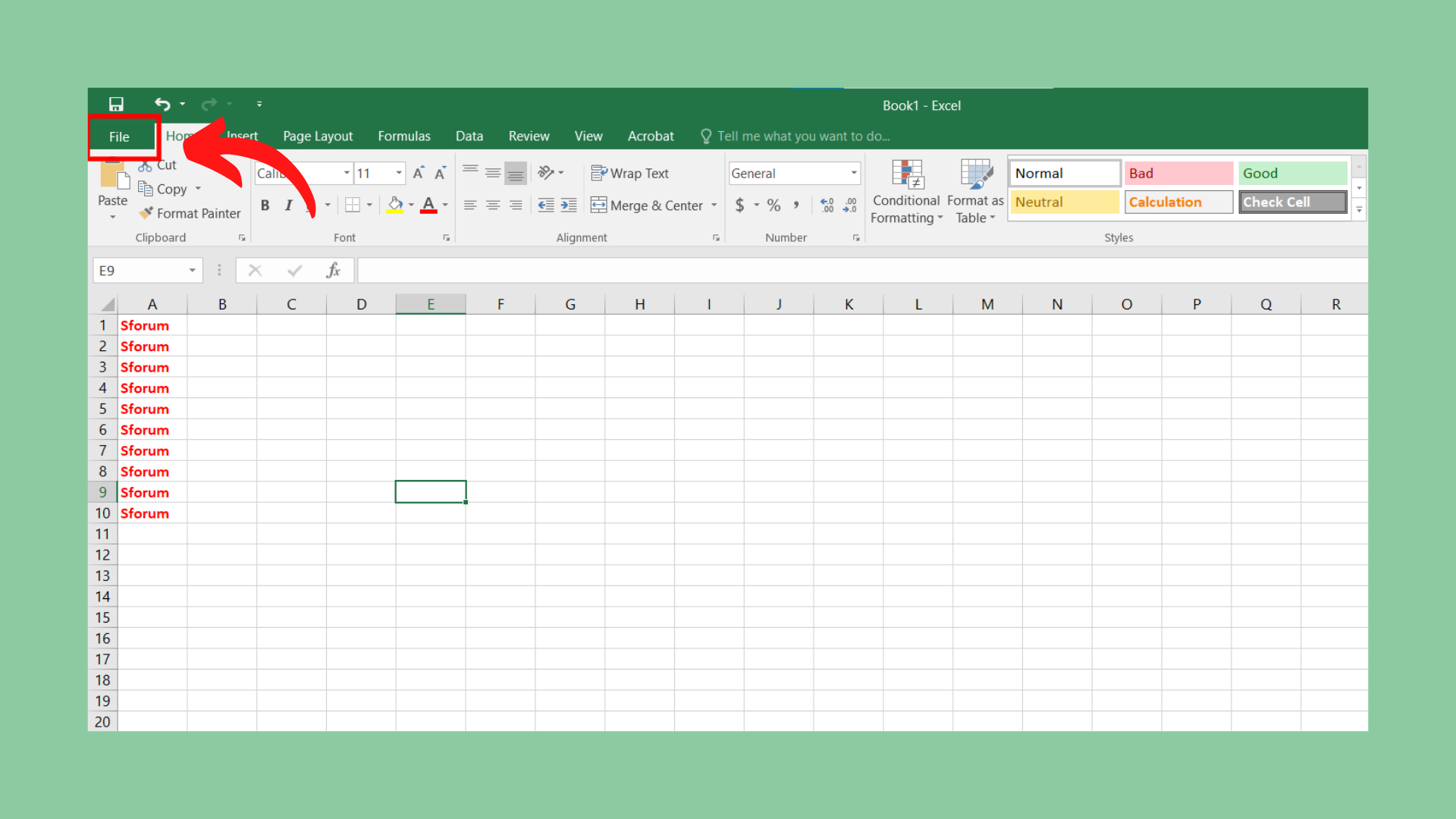
Bước 2: Tại Infor, bạn nhấn vào Protect Workbook= Chọn Encrypt with Password.
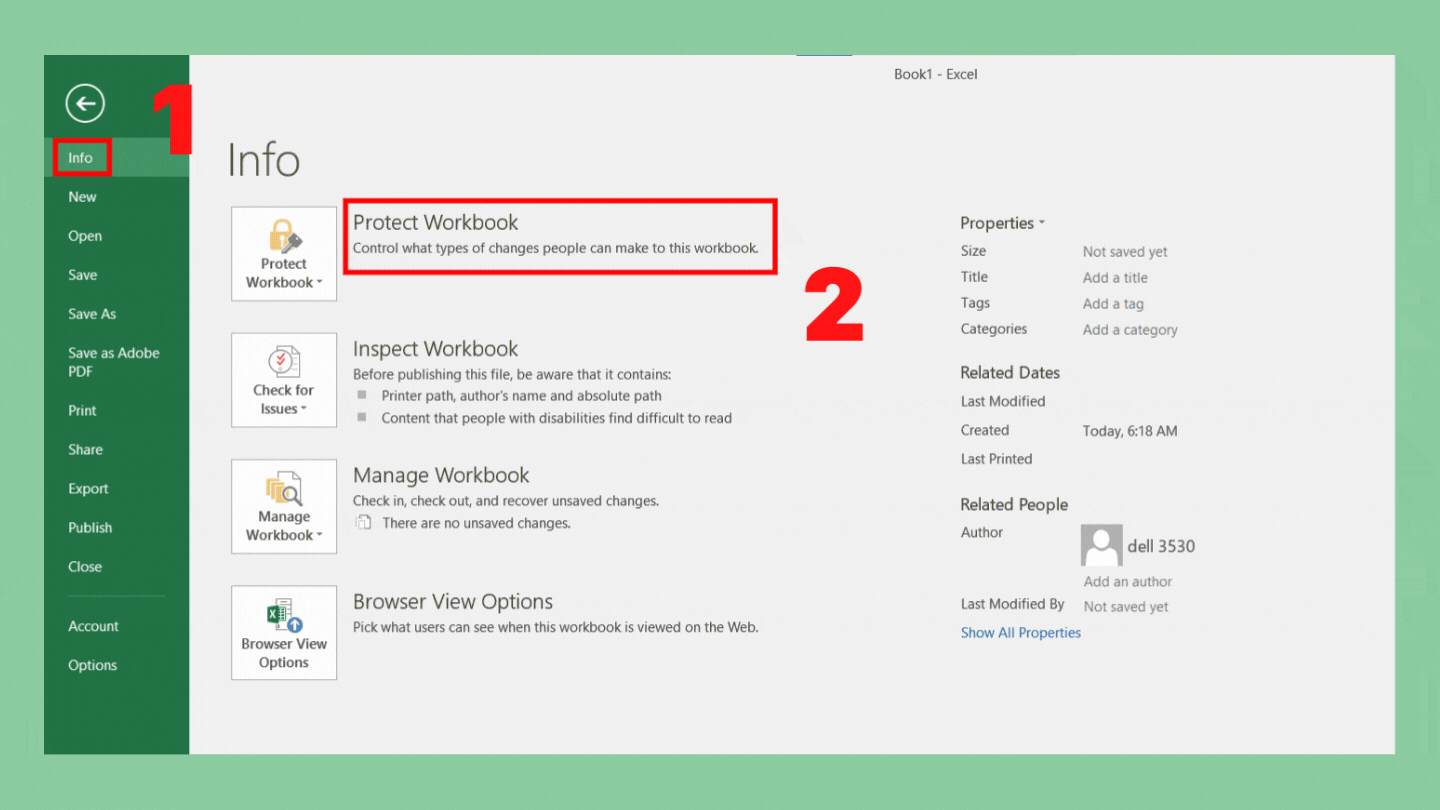
Bước 3: Điền mật khẩu bạn muốn đặt vào bảng hiện lên = Nhấn vào OK.
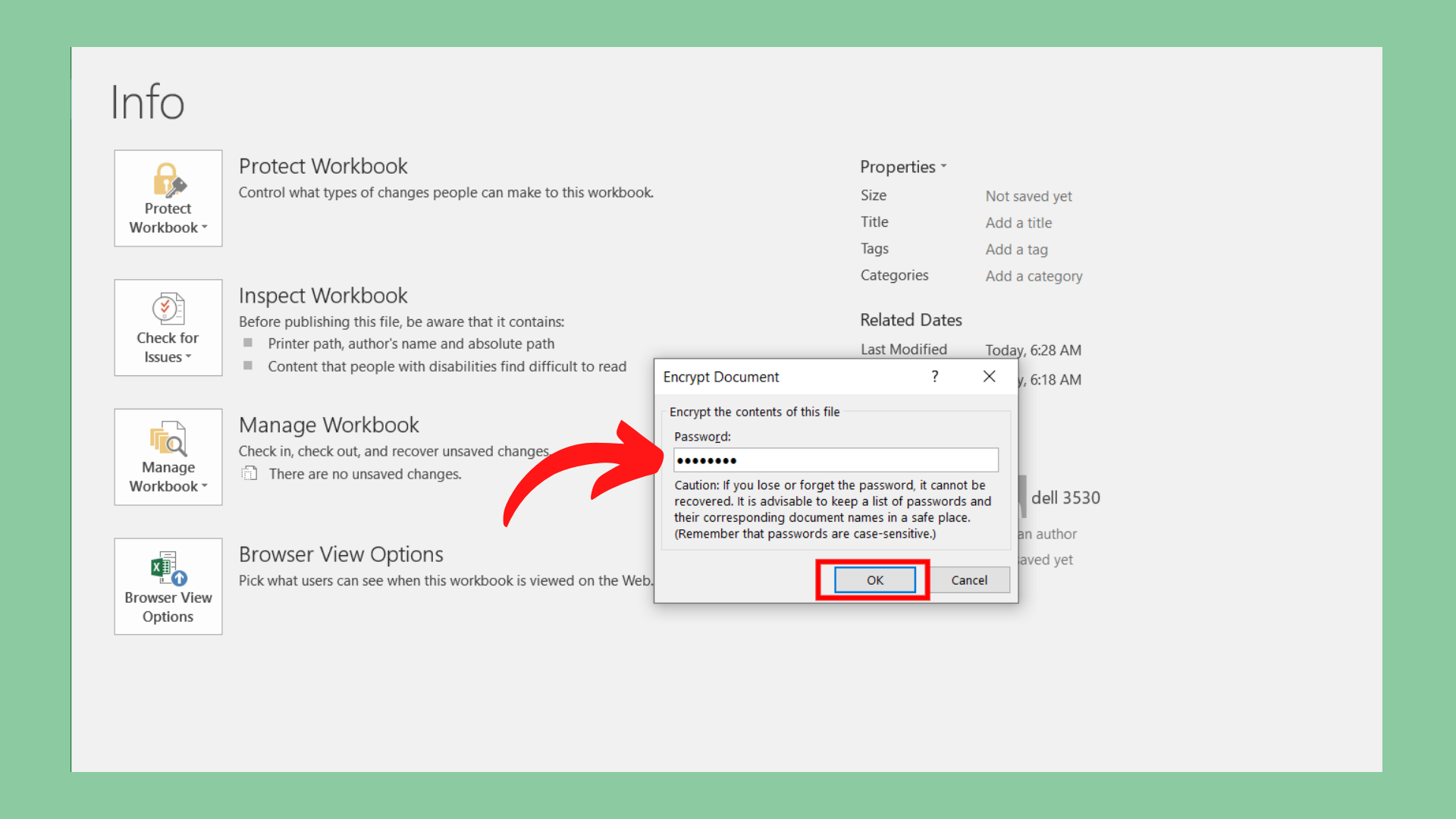
Bước 4: Nhập lại mật khẩu lần nữa = Chọn OK là hoàn tất.
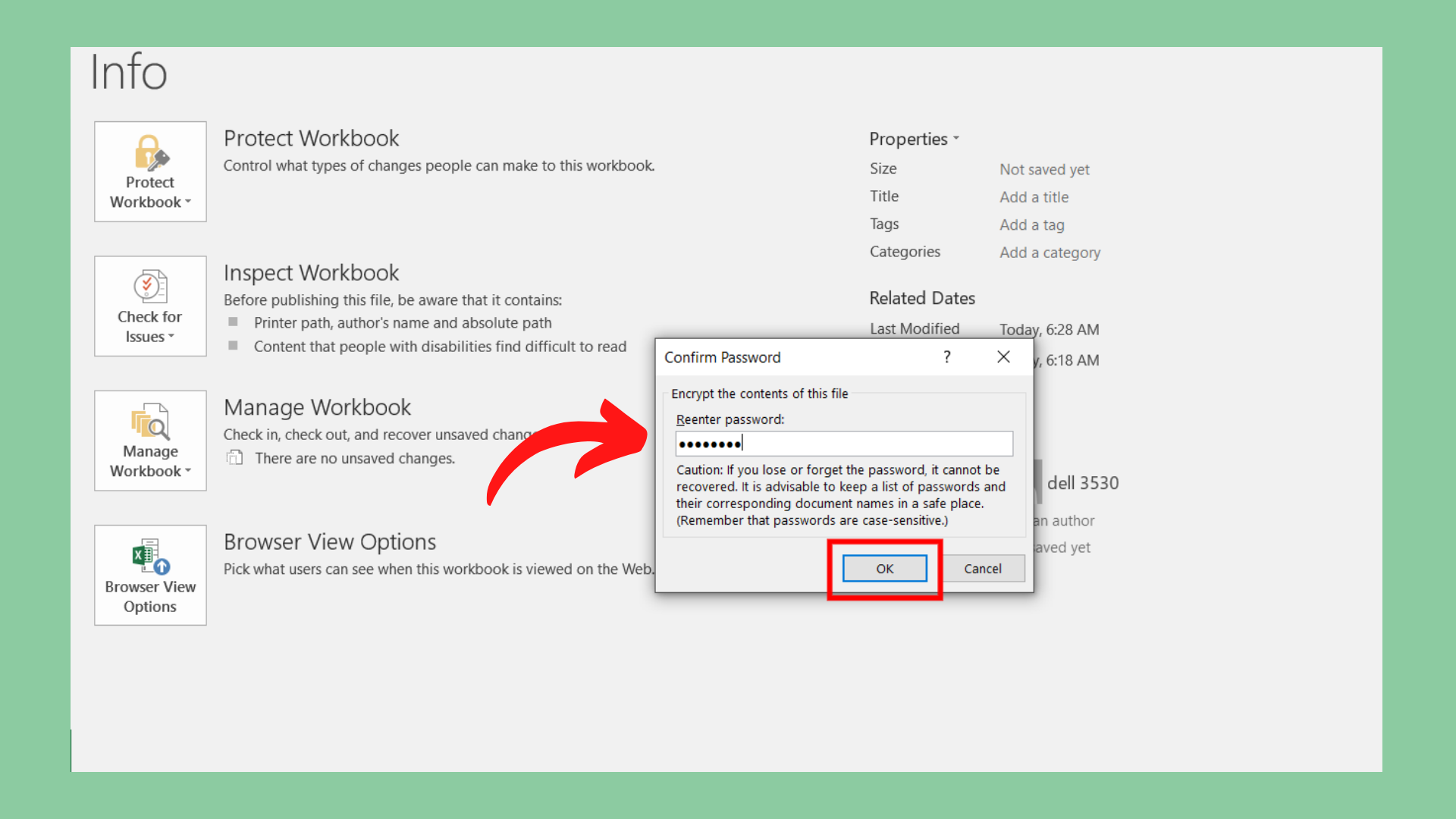
Cách khóa file Excel chỉ có thể xem (Read only) mà không sửa được
Nếu bạn muốn người khác có thể xem file Excel nhưng không thể chỉnh sửa nội dung bên trong thì hãy làm theo cách này nhé!
Bước 1: Nhấp vàoFile = Chọn Save As = Chọn Browse để lưu file vào thư mục bạn muốn.
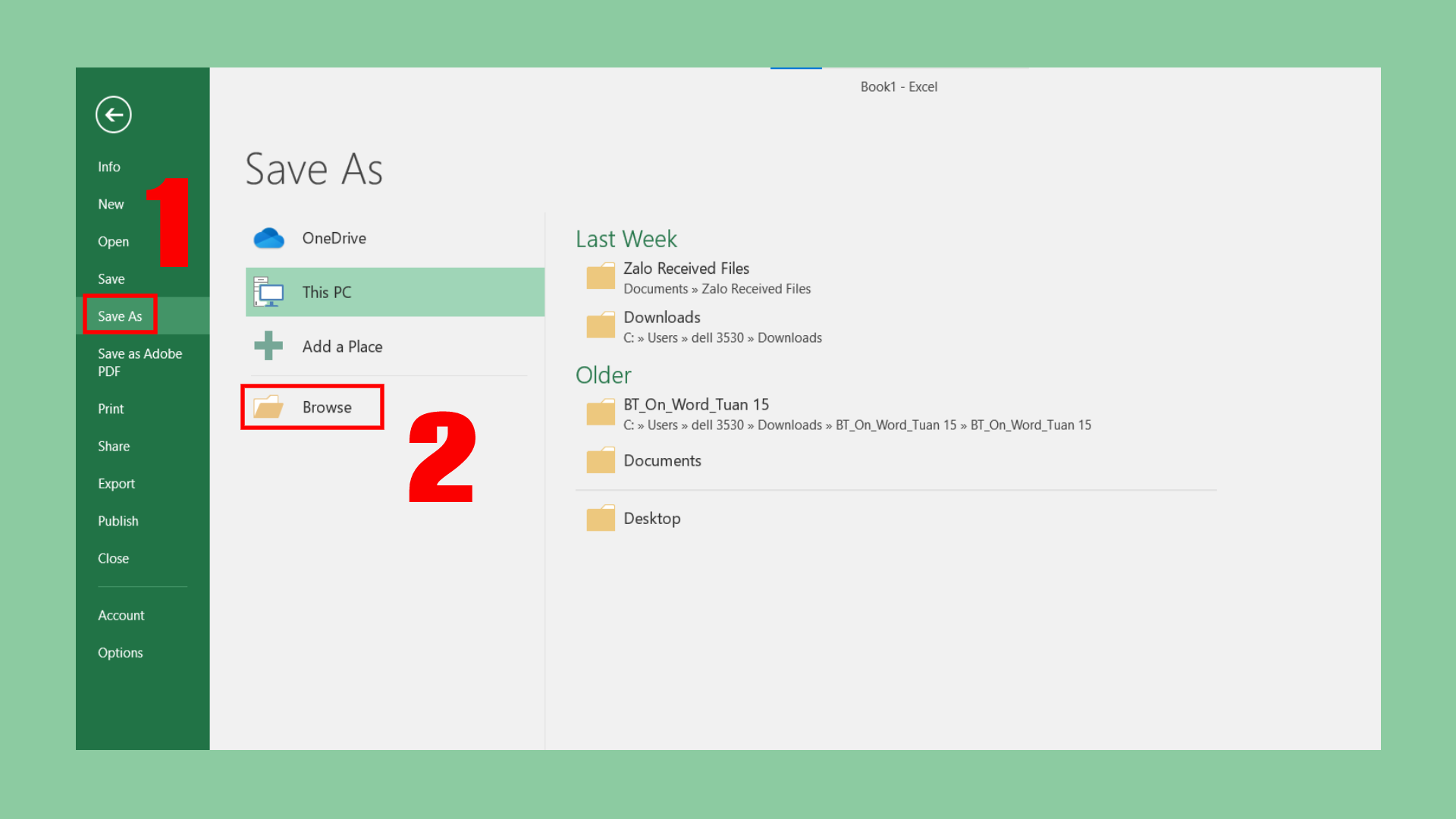
Bước 2: Trong cửa sổ lưu file, bạn nhấn vào Tools= Chọn General Options.
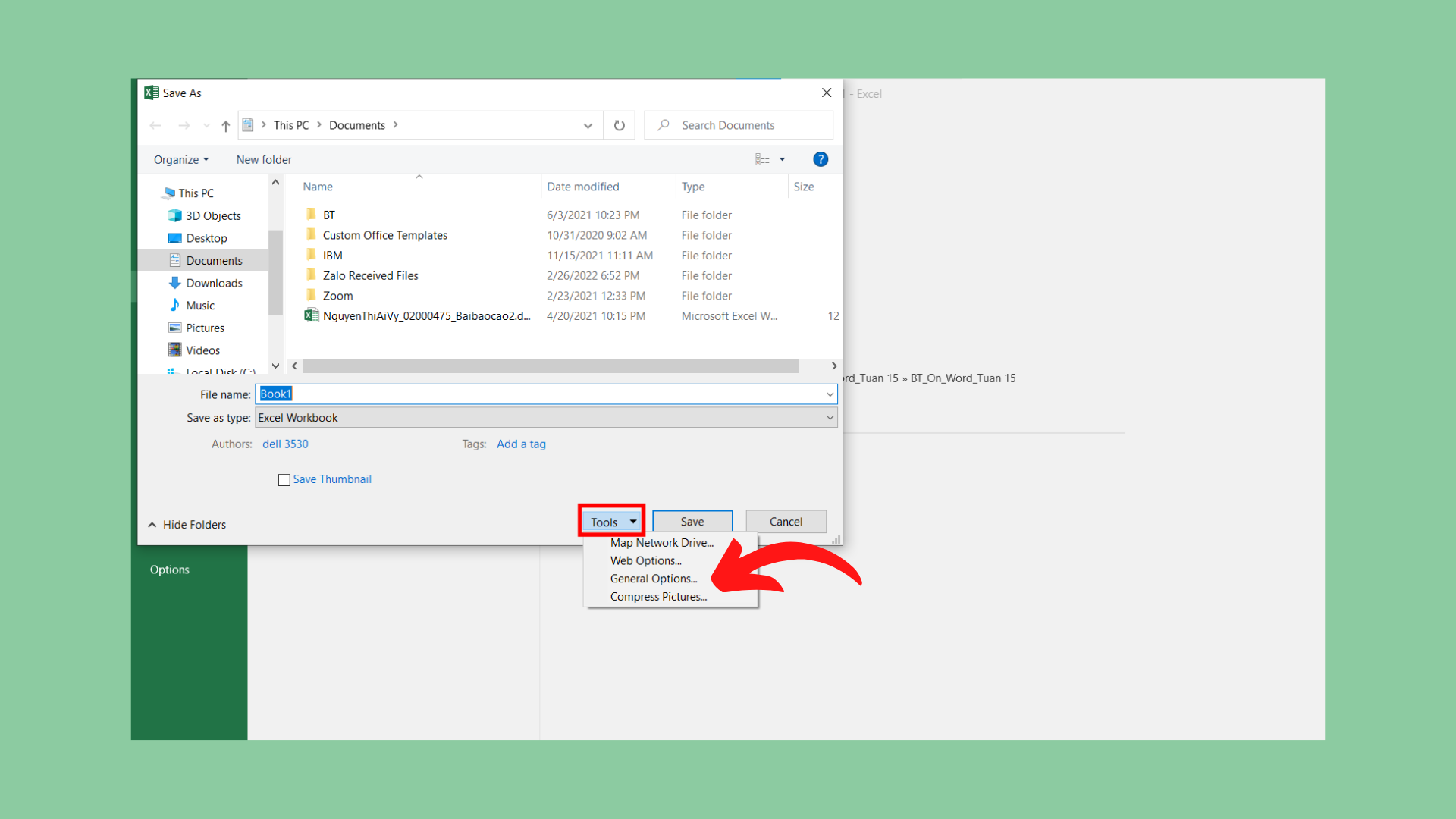
- Điền Password to open: Yêu cầu nhập mật khẩu để mở file.
- Điền Password to modify: Cho người khác xem file mà không thể sửa nội dung bên trong.
- Nếu nhập mật khẩu vào cả 2 ô:thì sẽ phải nhập 2 lần mật khẩu để mở và chỉnh sửa file.

Bạn xác nhận mật khẩu lần nữa, vậy là hoàn tất.
Cách tạo mật khẩu để khóa sheet cho file Excel
Bước 1: Tại tên sheet cuối bảng, nhấn chuột phải = Chọn Protect Sheet.
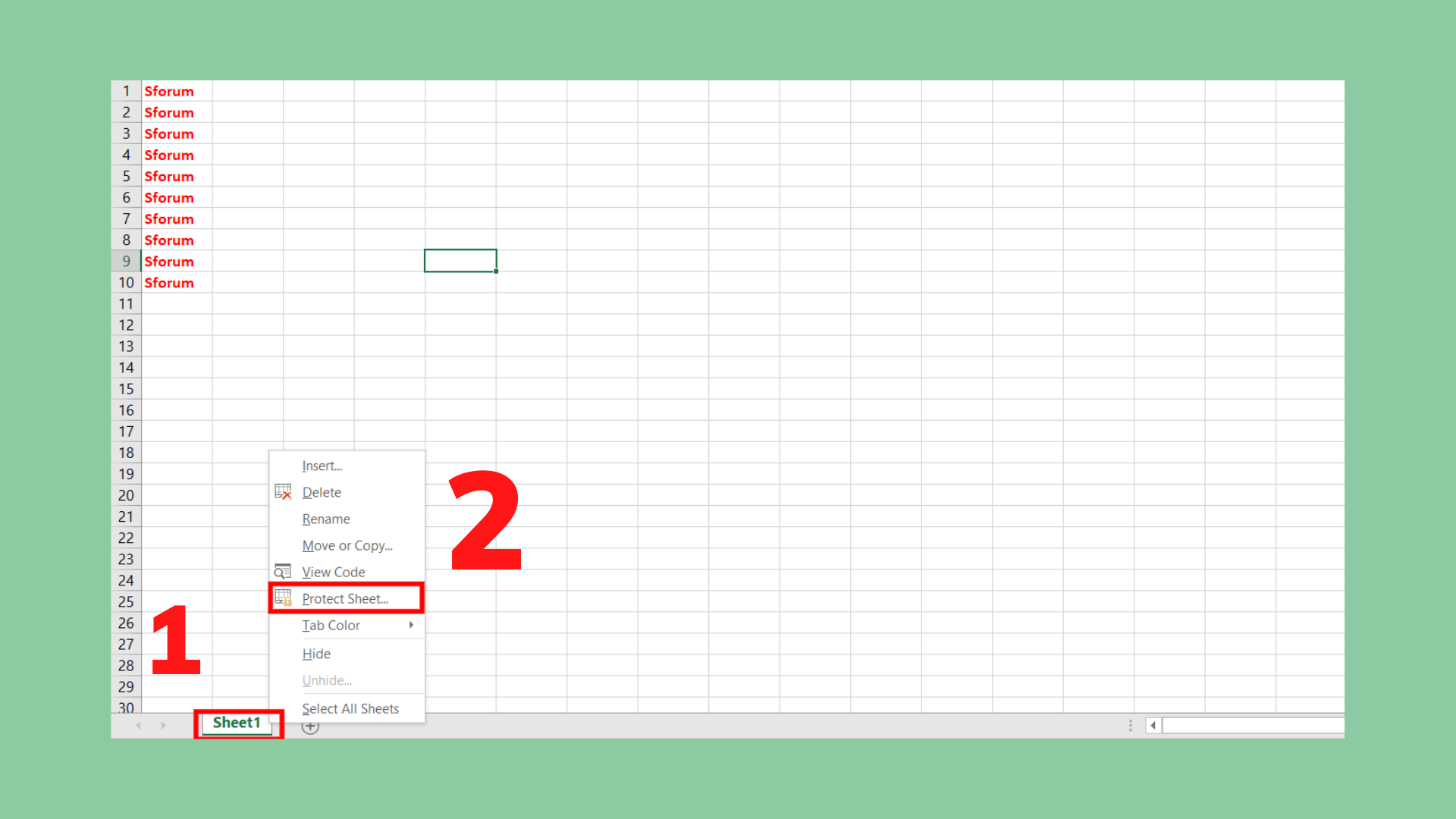
Bước 2:Xuất hiện hộp thoạiProtect Sheet=Nhập mật khẩu vào ô phía dưới Password to unprotect sheet.
Tại Allow all users of this worksheet to, các bạn lựa chọn các thuộc tính khóa sheet mà bạn muốn bảo vệ = Nhấn OK.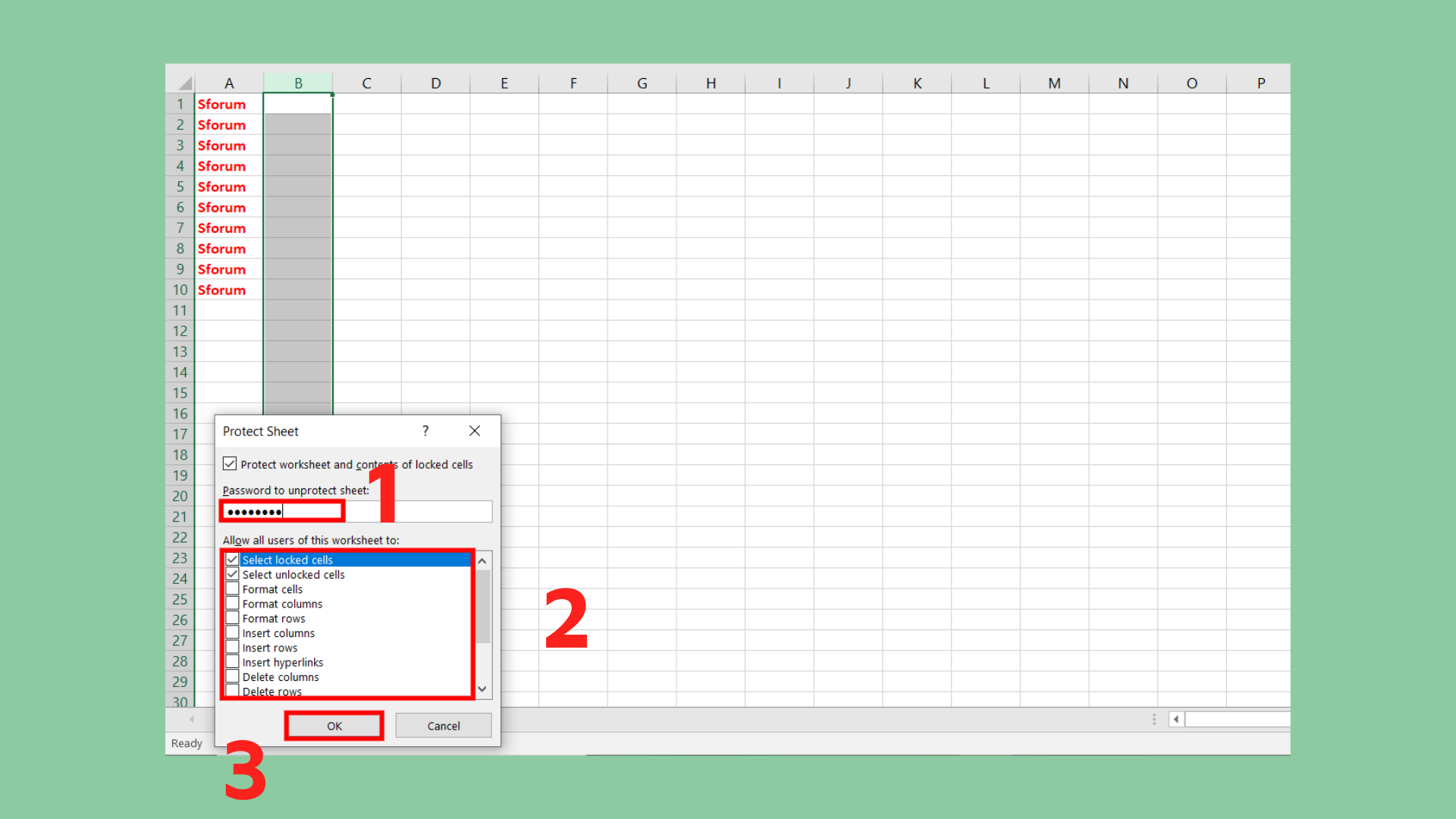
Bước 3: Xuất hiện hộp thoạiConfirm Password, nhập lại mật khẩu vào ô phía dưới = Nhấn OK để hoàn tất.
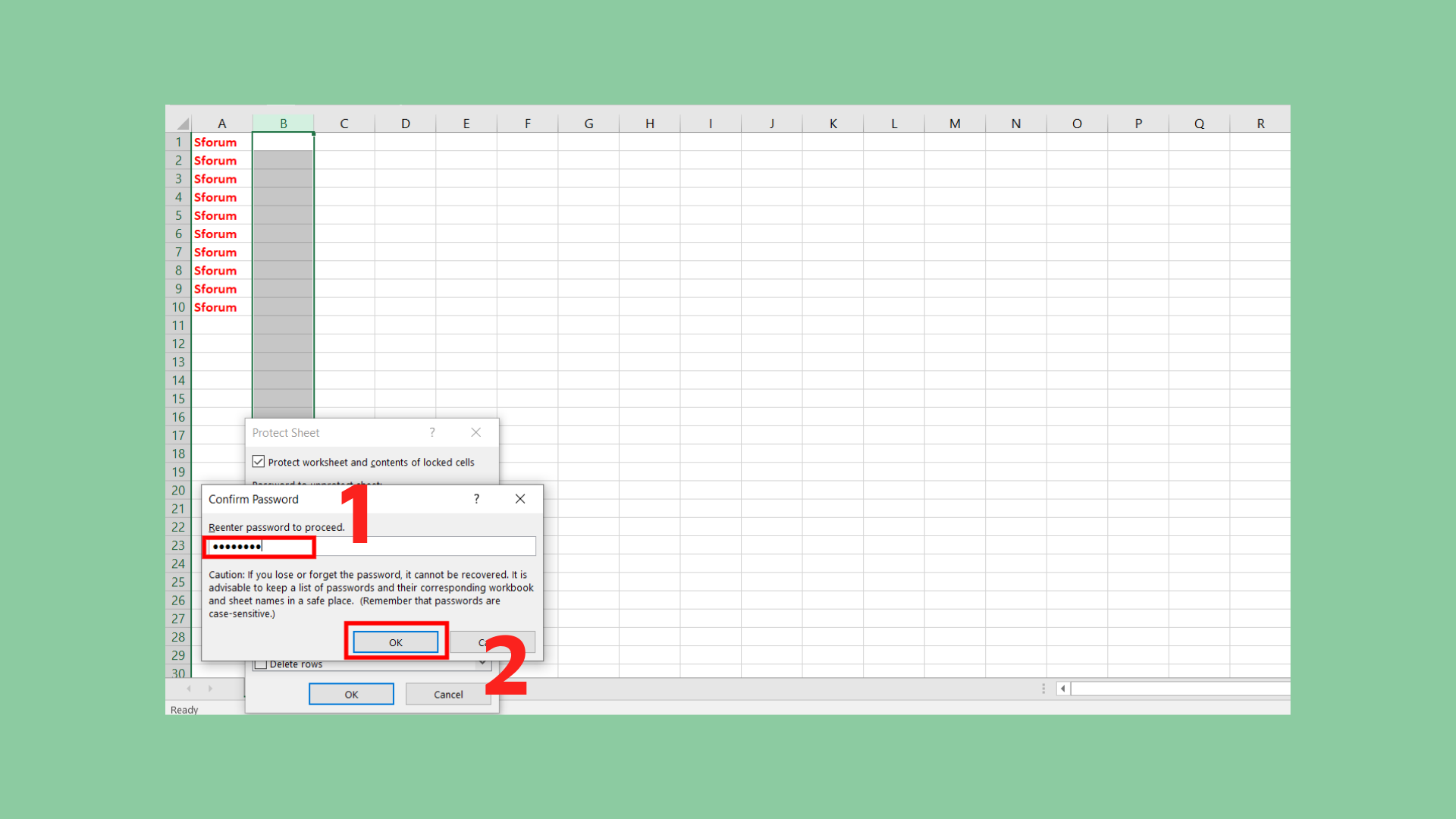
Cách gỡ mật khẩu đã đặt cho file Excel
Để gỡ các mật khẩu đã đặt trong file Excel, bạn chỉ cần làm theo các bước:
Bước 1: Chọn File= Nhấn chọnInfo= VàoProtect Workbook= Bấm chọnEncrypt with Password.
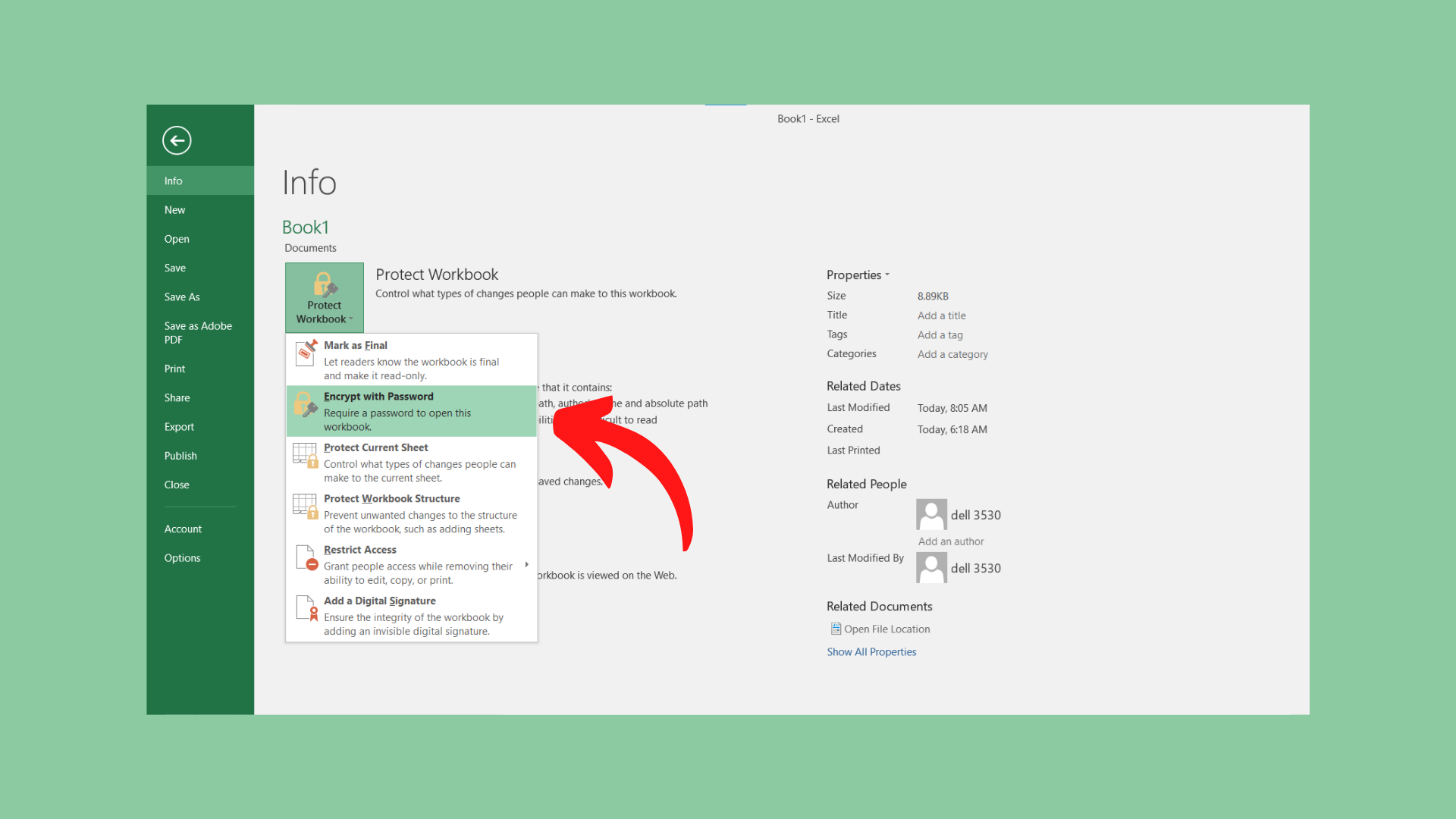
Bước 2: Xóa đi các ký tự mật khẩu = Nhấn OK để hoàn tất.
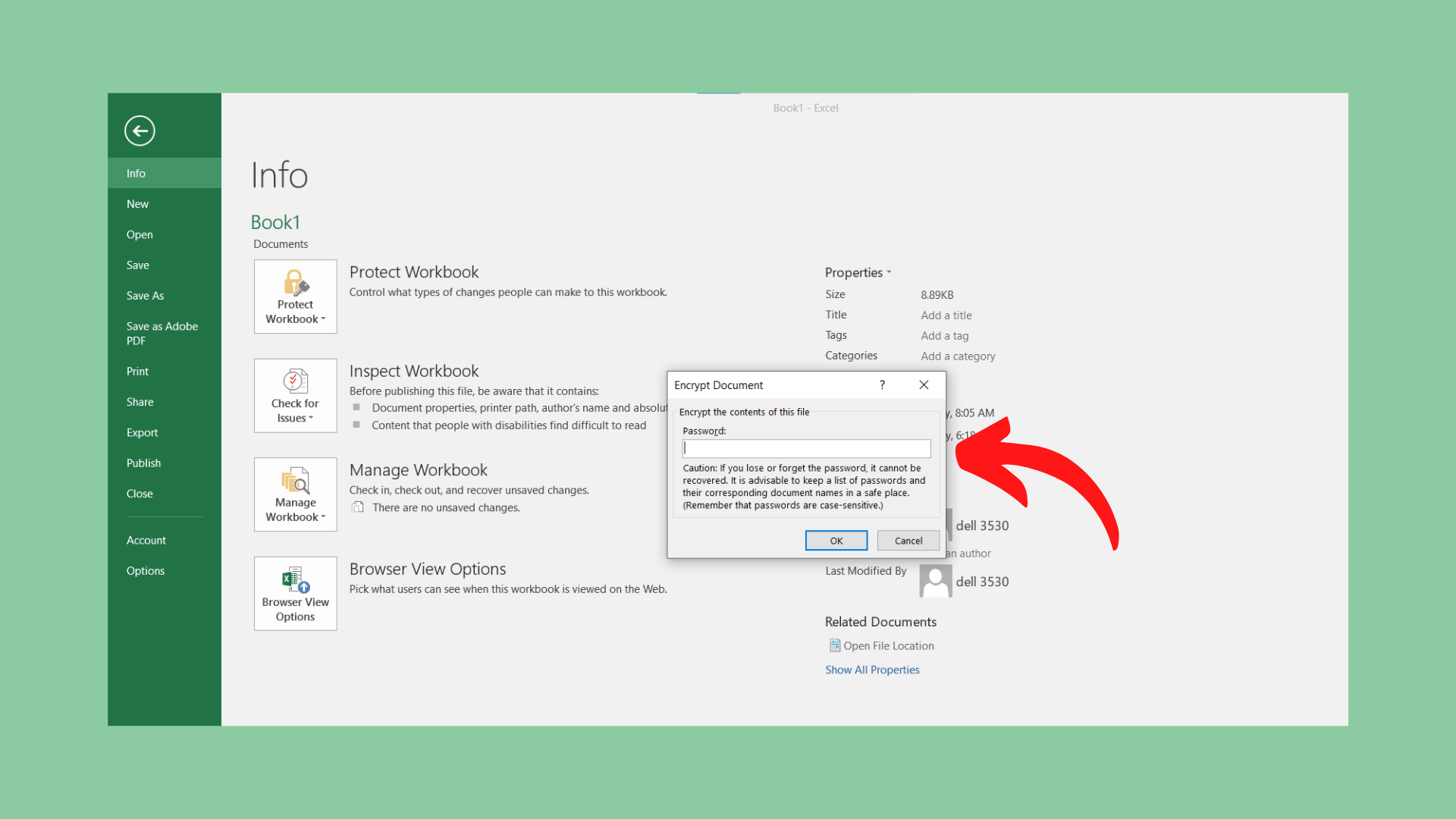 Tạm kết:
Tạm kết:Trong bài viết này, Sforum đã bật mí cho bạn 'tất tần tật' kiến thức xoay quay việc đặt mật khẩu cho file Excel. Hi vọng thông tin trên sẽ hữu ích cho mọi người!
- Xem thêm: Thủ thuật, Thủ thuật Excel nâng cao





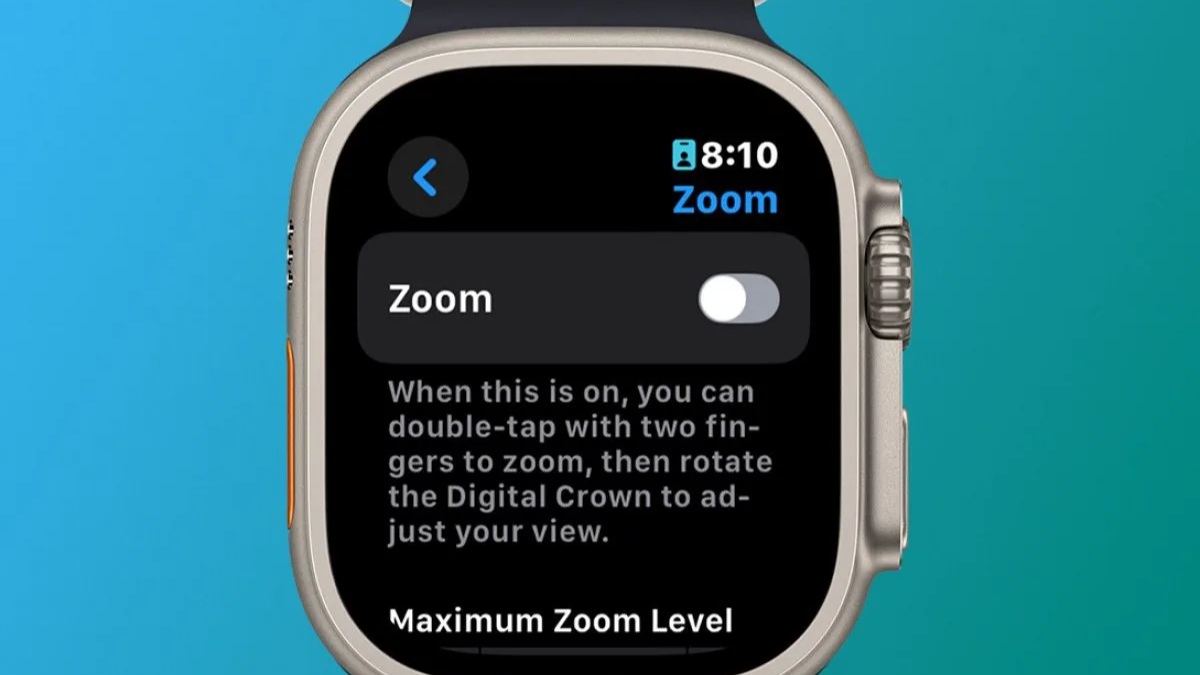


Bình luận (0)